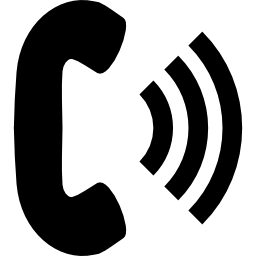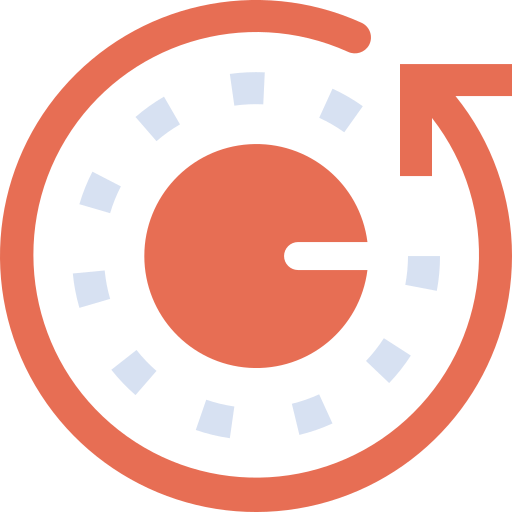Как добавить виджеты на Motorola Moto E6?
Иногда было бы удобно иметь быстрый доступ к прогнозу погоды, часам, электронной почте, биржевой цене и т. Д. На Motorola Moto E6. Для этого находим виджеты на android. Виджеты будут представлять собой миниатюрные изображения, которые дадут вам возможность легко получить доступ к информации. Они также позволяют визуализировать определенную информацию, такую как, например, прогноз погоды, часы, цена на фондовом рынке, представление последних писем, частоту посещений вашего Интернет-сайта, … Здесь, во-первых, что-что за виджет, а затем как добавить его на домашний экран вашего Motorola Moto E6. Далее мы опишем, как разместить виджет погоды и виджет часов. Наконец, мы расскажем, как удалить виджет, который вам больше не нужен.

Что такое виджет?
Виджет – это своего рода миниатюра или мини-программа. Виджеты будут размещены на главном экране Android. Эти виджеты будут предоставлять интерактивные данные или информацию (время и температура, часы, посещаемость веб-сайта с помощью Google Analytics и т. Д.). Виджеты соответствуют ярлыкам ваших приложений на вашем Android.
КАК ПОСТАВИТЬ ВИДЖЕТЫ НА Motorola Moto E6?
Чтобы иметь возможность добавить виджет, вы должны выяснить, где расположены виджеты или меню виджетов. И тогда вы должны знать, что делать, чтобы добавить его по своему желанию.
Программы для Windows, мобильные приложения, игры - ВСЁ БЕСПЛАТНО, в нашем закрытом телеграмм канале - Подписывайтесь:)
Где виджеты на Motorola Moto E6 и как их добавить?
В подавляющем большинстве мобильных телефонов виджеты предустановлены. К виджетам можно быстро получить доступ с главного экрана. Добавить виджет очень просто. Действительно, вам нужно будет выполнить следующие шаги:
- Нажмите и удерживайте пустое место на главном экране
- Вы увидите значок виджетов.
- У вас будет несколько страниц виджетов, вам будет предложено перетащить страницы. Вам нужно будет установить виджеты для электронной почты (Gmail), ярлык для музыки (в частности, Spotify или Deezer),….
- Чтобы завершить установку виджета, вам нужно будет долго нажимать на выбранный вами дисплей, после чего перетащите виджет на домашний экран.
- Вы также сможете выбрать размер виджета: вам нужно будет уменьшить или увеличить синюю рамку виджета. Вам нужно будет переместить синие точки, видимые на этом синем поле.
- Переместите этот виджет: чтобы переместить виджет, просто нажмите и удерживайте его, дайте появиться рамке, а затем переместите эту рамку в желаемое место.
Как добавить виджет погоды на Motorola Moto E6?
Как было замечено ранее, очень легко разместить виджет и, следовательно, виджет погоды на главном экране Motorola Moto E6. Чтобы разместить виджет погоды, вам необходимо выполнить следующие действия:
- Нажмите и удерживайте пустое место на главном экране
- Выберите виджеты
- Затем найдите место, где находится слово Погода.
- Затем выберите Погода
- Выберите предпочтения отображения
Вот несколько погодных приложений, в которых есть погодные виджеты:

Как добавить виджет часов на Motorola Moto E6?
В другой статье мы рассказали, как добавить виджет времени на Motorola Moto E6. Приглашаем вас просмотреть его.
Как удалить виджеты на Motorola Moto E6?
Удалить ненужный виджет с главного экрана Motorola Moto E6 очень просто. Мы можем найти две техники:
- или вам придется долго нажимать на виджет, а затем выбирать «Удалить».
- или вы продолжаете нажимать на свой виджет, после чего перемещаете его на значок «Удалить». Отпустите палец, как только виджет станет красным

Если вы ищете другие учебные материалы по Motorola Moto E6, мы приглашаем вас прочитать учебные материалы в категории: Motorola Moto E6.
Программы для Windows, мобильные приложения, игры - ВСЁ БЕСПЛАТНО, в нашем закрытом телеграмм канале - Подписывайтесь:)